我们在使用win10系统的时候有时候会需要用到外接显示屏,这样就可以实现电脑双屏幕,那么Win10双屏幕怎么设置不同壁纸?有什么技巧?下面就一起来看看详细的介绍吧,希望对你有用呀。
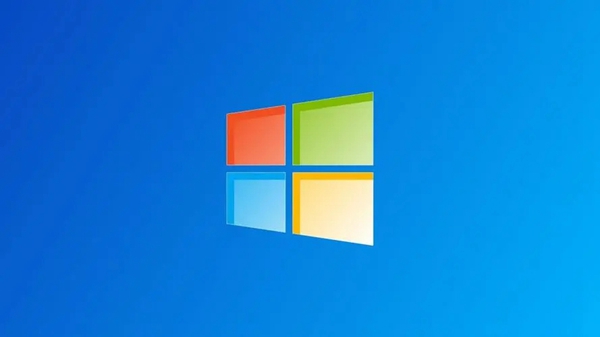
Win10双屏幕设置不同壁纸操作教程
方法一
1、把壁纸图片统一放到一个文件夹下,路径随意。
2、选中所有壁纸(Ctrl+A)。
3、在任意一张壁纸上点击右键,选择“设置为桌面背景”。
方法二
Win10系统双屏如何设置不同的桌面,多屏幕以此类推。
1、桌面右键打开个性化。
2、在你想设置的桌面图片上面右键,选择即可。
文明上网,理性发言,共同做网络文明传播者